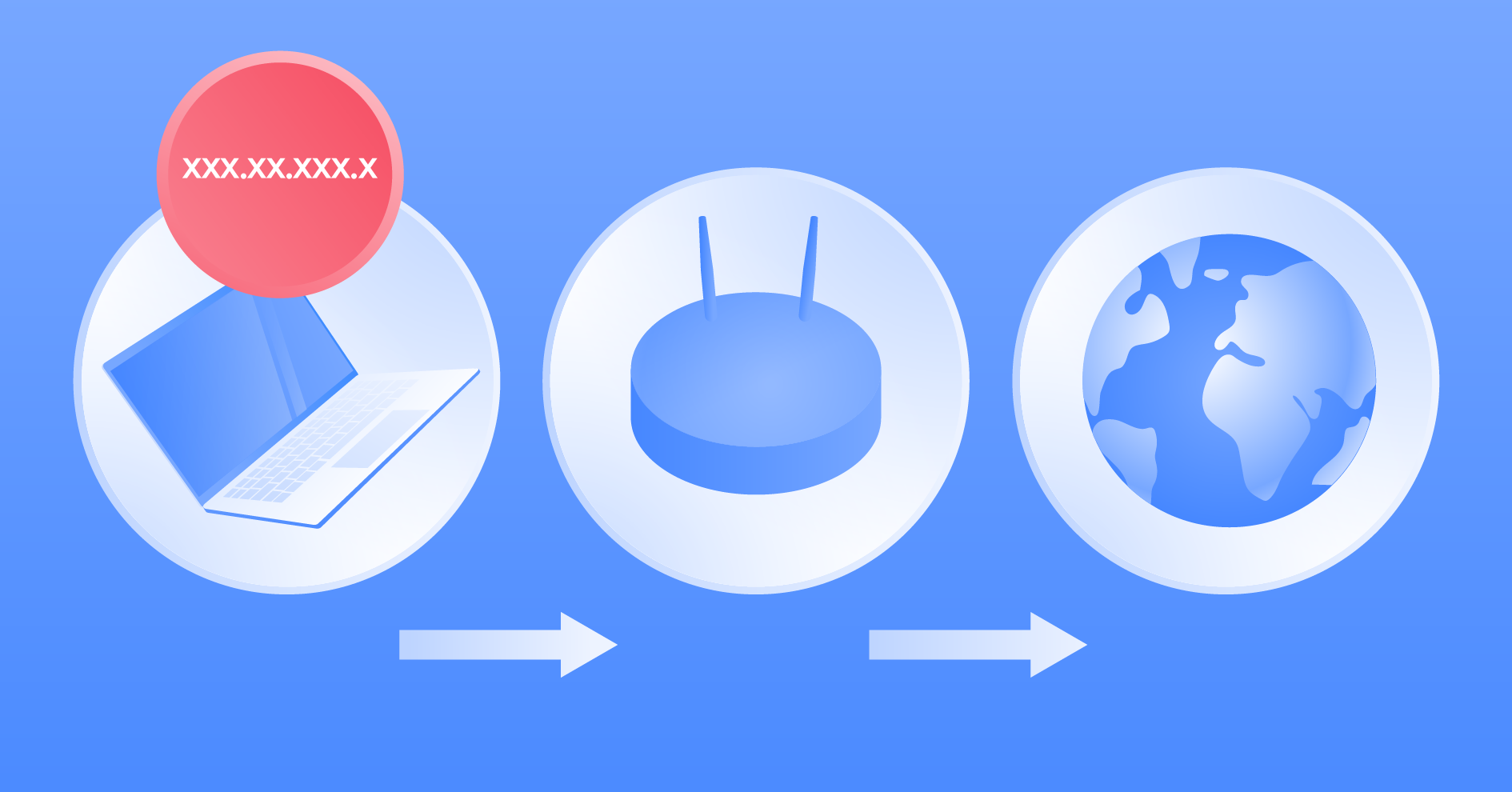Cara melakukan ping ke alamat IP
Apa itu perintah ping?
Dengan perintah ping, pengguna menguji konektivitas Internet dan latensi alamat IP menggunakan beberapa perintah terminal pendek. Ini adalah cara cepat dan mudah untuk memeriksa kualitas internet situs web atau alamat IP.
Ketika pengguna Internet berbicara tentang “ping”, itu mengacu pada latensi dan kecepatan koneksi alamat IP. Seorang pengguna mengirim perintah “ping” ke alamat IP untuk menguji koneksi. Dengan data yang diterima, pengguna dapat menentukan kualitas Internet dari alamat IP ini berdasarkan berbagai nilai yang disajikan.
Mengapa penting untuk mengetahui ping dari alamat IP?
Pernahkah Anda mengunjungi situs streaming atau game hub online dan menemukan bahwa Anda tidak dapat mengakses semua fitur situs tersebut? Untuk menentukan apakah masalah berasal dari sisi pengguna atau dari situs web, pengguna memotret melalui perintah ping. Jika perintah ping tidak memberikan banyak data tentang kecepatan, ini pertanda jelas bahwa masalahnya terkait dengan kinerja alamat IP dan server.
Cara melakukan ping ke alamat IP di Windows
Ping alamat IP adalah proses sederhana yang hanya membutuhkan beberapa perintah. Informasi yang Anda berikan mungkin tampak seperti kumpulan nilai yang tidak berarti, tetapi ada beberapa angka yang harus diperhatikan. Cara melakukan ping alamat IP pada Windows 10 dan 11.
- Buka bilah tugas Windows.
- Ketik “cmd” di bilah tugas untuk menampilkan jendela prompt perintah. Klik itu dan sekarang Anda akan melihat kotak hitam.
- Di kotak hitam, ketikkan kata “ping” diikuti dengan alamat IP atau nama domain, lalu tekan Enter. Misalnya, jika Anda mengetik “ping google.com”, Anda akan melihat data latensi untuk daftar server Google.
- Anda sekarang akan disajikan serangkaian data yang menunjukkan kecepatan internet server.
Cara melakukan ping ke alamat IP di MacOS
Cara melakukan ping ke alamat IP di MacOS. Prosesnya hampir sama, dengan sedikit perubahan nomenklatur.
- Buka Pencari MacOS.
- Gulir ke bawah daftar Aplikasi hingga Anda melihat Utilitas. klik itu
- Klik Terminal di bagian bawah daftar.
- Di bidang baru yang muncul di layar Anda, ketikkan kata “ping” diikuti dengan alamat IP atau nama domain. Tekan enter.
Cara menguji alamat IP Anda sendiri
Memperbaiki masalah melibatkan pemeriksaan semua kemungkinan, termasuk kemungkinan bahwa koneksi internet Anda adalah masalahnya. Untuk memeriksa latensi alamat IP Anda sendiri, ikuti langkah normal untuk menguji alamat atau situs web, tetapi masukkan alamat IP Anda sendiri. Anda dapat menemukan alamat IP Anda dengan melihat pengaturan jaringan internet Anda.
Memahami Informasi Ping
Data yang ditampilkan oleh perintah ping dapat terlihat membingungkan bagi seseorang yang tidak terbiasa dengan masalah jaringan internet. Namun, Anda hanya perlu memperhatikan beberapa angka saja. Saat data pertama kali ditampilkan, Anda akan melihat daftar nama server yang terkait dengan nama domain atau alamat IP yang Anda masukkan.
Di sebelah nama Anda biasanya akan melihat konfigurasi “32 bytes”. Ini hanyalah indikasi bahwa alamat IP memiliki pengidentifikasi nomor 32-bit standar. Di samping informasi ini, Anda akan melihat waktu dalam “ms” atau milidetik. Nilai ini menunjukkan seberapa cepat server yang di-ping merespons perintah. Semakin rendah angkanya, semakin cepat internetnya.
Informasi terakhir menunjukkan berapa banyak paket data yang dikirim ke alamat IP yang bersangkutan dan berapa banyak yang kembali. Ketika paket hilang, biasanya berarti ada masalah koneksi internet. Di perangkat Windows, Anda juga mendapatkan nilai TTL (Time to Live). Nilai TTL menunjukkan jumlah total router yang harus dilalui oleh paket data.
Memecahkan masalah perintah ping
Jika Anda memasukkan perintah ping bersama dengan alamat IP atau nama domain, terkadang Anda mendapatkan kembali pesan kesalahan. Inilah arti masing-masing dan apa yang dapat Anda lakukan untuk menyelesaikannya.
Waktu permintaan habis
Kesalahan batas waktu adalah salah satu yang paling umum dan itu berarti tujuan perintah ping tidak dapat dijangkau. Jika masalahnya adalah sisi pengguna maka biasanya menyesuaikan pengaturan firewall Anda akan memperbaikinya.
Tuan rumah yang tidak diketahui
Pesan kesalahan ini muncul ketika Anda memasukkan alamat IP yang salah atau alamat IP tidak ada sama sekali. Periksa di sisi Anda. Jika masalah berlanjut, mungkin ada masalah dengan server DNS – server yang mencocokkan nama domain dengan alamat IP.
Host tujuan tidak dapat dijangkau
Pesan ini muncul saat komputer Anda tidak dapat menetapkan rute ke target ping. Periksa untuk melihat apakah router Anda mengalami masalah dan pastikan untuk meresetnya sebelum mencoba melakukan ping lagi.
Kesalahan umum
Kesalahan umum menunjukkan masalah dengan perangkat atau komputer Anda. Periksa pengaturan jaringan dan driver perangkat Anda untuk mengidentifikasi masalahnya.
Apakah VPN memengaruhi pengaturan ping?
Layanan VPN apa pun akan sedikit memengaruhi kecepatan internet Anda. Juga, kecepatan Anda akan sedikit berbeda di bagian dunia tertentu tergantung pada server VPN mana yang Anda pilih. Untuk melihat seberapa besar pengaruh VPN terhadap kecepatan Anda, cobalah uji kecepatan VPN ini.
Semakin jauh lokasi server VPN dari pengguna, semakin tinggi kemungkinan latensi akan terpengaruh. Saat memprioritaskan kecepatan dan kinerja, pengguna harus selalu memilih server yang lebih dekat ke rumah agar ping tetap rendah.
Jika Anda menduga server VPN Anda menyebabkan masalah dengan koneksi internet Anda, ping alamat IP Anda sendiri dan lihat apakah mengubah server memengaruhi angka yang Anda lihat.
Perintah Ping: pemecahan masalah yang cepat dan mudah
Mengidentifikasi masalah terkait layanan teknis dan online tidak harus menjadi masalah. Menggunakan trik sederhana seperti perintah ping untuk memeriksa status alamat IP dapat menghasilkan berbagai informasi berguna — informasi yang dapat digunakan untuk memecahkan masalah atau menemukan masalah yang mungkin terlewatkan oleh orang lain.
Apakah Anda ingin membaca lebih lanjut?
Dapatkan berita dan tips terbaru dari NordVPN.
Kami tidak mengirim spam dan Anda dapat berhenti berlangganan kapan saja.